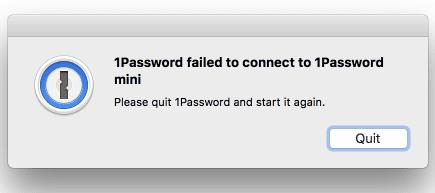1Password mini je zgodan alat 1Password koji vam olakšava popunjavanje lozinki. Ovaj alat možete koristiti za brzi pristup svim lozinkama koje ste spremili u 1Password. Ali ponekad se aplikacija možda neće pokrenuti sa sljedećom porukom o pogrešci: "1Password se nije uspio povezati s 1Password mini". Ova pogreška može utjecati na Windows i Mac računala.
Kao brzi podsjetnik, 1Password se za pokretanje oslanja na 1Password mini. Drugim riječima, ako se 1Password ne može povezati s 1Password mini, aplikacija se neće pokrenuti. Istražimo kako možete riješiti ovaj problem.
Kako popraviti 1Password da se nije uspio povezati s 1Password Mini
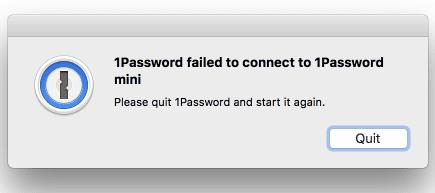
Ponovno pokrenite aplikaciju
Ova poruka o pogrešci može se pojaviti nakon ažuriranja 1Password. Dobra vijest je da biste to trebali moći popraviti jednostavnim ponovnim pokretanjem 1Password.
Ako se problem nastavi, ponovno pokrenite računalo. Kao brzi podsjetnik, 1Password mini automatski se pokreće kada pokrenete računalo. Dakle, ponovno pokrenite uređaj kako biste prisilili sustav da ponovno pokrene 1Password mini.
Provjerite mapu Aplikacije
Ako dobivate ovu pogrešku na MacBooku, idite u mapu Applications i provjerite je li tamo 1Password. Ako se aplikacija nalazi negdje drugdje, to bi moglo objasniti zašto se ne uspije povezati s 1Password mini. Vratite aplikaciju na zadanu lokaciju i provjerite postoji li problem.
Ažurirajte ili ponovno instalirajte aplikaciju
Osim toga, provjerite imate li na računalu najnoviju verziju 1Password. Aplikacija automatski provjerava ažuriranja pet minuta nakon što ste je pokrenuli. Idite na Pomoć i odaberite About 1Password da provjerite trenutnu verziju. Imajte na umu da 1Password 6 i ranija izdanja možda neće ispravno raditi na najnovijim verzijama macOS-a. Jedino što možete učiniti je nadograditi na 1Password 7.
Ako se aplikacija ne uspije ažurirati, ponovno pokrenite računalo i zatvorite sve aplikacije i procese koji se izvode u pozadini, uključujući antivirusni i vatrozid. Ponovno omogućite svoje sigurnosne alate nakon ažuriranja aplikacije.
Ako se problem nastavi, deinstalirajte 1Password i ponovno pokrenite računalo. Zatim preuzmite novu kopiju aplikacije i provjerite rezultate.
Zaključak
Ako se 1Password ne može povezati s 1Password mini, nećete moći pokrenuti aplikaciju. Da biste riješili problem, ponovno pokrenite računalo i instalirajte najnoviju verziju aplikacije 1Password. Ako se problem nastavi, ponovno instalirajte aplikaciju. Ova rješenja bi trebala riješiti problem. Javite nam koja vam je metoda uspjela.